
Orchestrator 用户指南
作业是指在 UiPath 机器人上执行流程。您可以选择使用有人值守或无人值守模式来启动作业执行程序。您无法从 Orchestrator 上的有人值守的机器人上启动作业,并且它们无法在锁定屏幕下运行。
|
有人值守模式 |
无人值守模式 |
|---|---|
|
“自动化”页面 >“作业” “自动化”页面 >“触发器” “自动化”页面 >“流程” |
默认情况下,有正在运行或挂起的关联作业时,可以编辑任意流程。
- 与修改后的流程相关联的正在运行的作业使用流程的初始版本。 更新的版本用于新创建的作业或同一个作业的下一次触发。
- 与修改后的流程关联的待处理作业使用更新的版本。
有三种可能的作业来源,具体取决于作业启动机制:
- 手动 - 已使用“启动”按钮从“作业”/“触发器”/“流程”页面启动并配置作业。
- 代理 - 作业已通过 UiPath 机器人托盘、UiPath Assistant 或使用命令行以有人值守模式启动。
- [Trigger_Name] - 作业已通过触发器启动,用于预先计划的作业执行。
|
描述 | |
|---|---|
|
动态分配 |
前台流程在首先可用的用户和计算机下多次执行。 如果也选择了用户,则仅动态分配计算机。 只要您有足够的运行时,后台流程就可以在任何用户上执行,无论用户是否忙碌。 您最多可以执行 10000 次流程。 |
|
特定机器人 |
该流程由从机器人列表中选择的特定机器人执行。 |
在主机上,您需要为相应计算机模型所分配到的文件夹中的每个用户配置 Windows 用户。
假设您使用计算机模型 FinanceT 生成的密钥将服务器连接到 Orchestrator。该计算机模型已分配到文件夹 FinanceExecution 和 FinanceHR,其中也分配了 6 个用户。需要将这 6 个用户设置为服务器上的 Windows 用户。
如果将作业配置为多次执行相同的流程,则会为每次执行创建一个作业条目。根据作业的优先级和创建时间对作业进行排序,优先级较高、较早的作业排在第一位。机器人可用后,它将立即执行下一个作业。在此之前,作业仍处于挂起状态。
示例
设置
- 1 个文件夹
- 1 个带有两个运行时的计算机模型
- 2 位用户:john.smith 和 petri.ota
- 2 个需要用户交互的流程:P1 - 将队列项目添加到队列,P2 - 处理队列中的项目
- 计算机模型和用户必须与包含流程的文件夹关联。
预期结果
- 任何人都以高优先级执行 P1。
- P2 由 petri.ota 以低优先级执行。
所需的作业配置
- 使用 P1 启动作业,请勿将其分配给任何特定用户,将优先级设置为“高”。
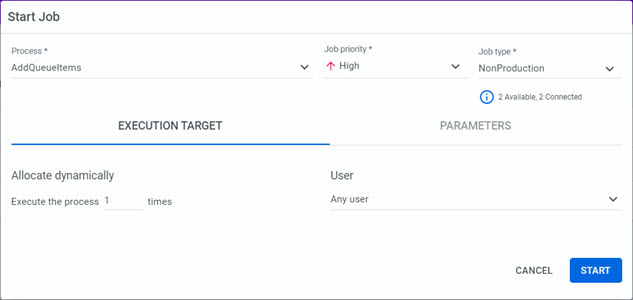
- 启动 P2 的作业,将其分配给 petri.ota,将优先级设置为“低”。
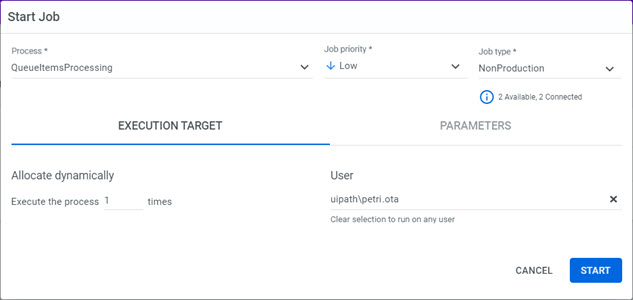
在部署流程或为该流程配置作业/触发器时,您可以通过“作业优先级”字段控制哪个作业优先于其他竞争作业。作业可以具有以下优先级之一:“低”(↓)、“正常”(→)、“高”(↑)。
手动启动作业
优先级是从最初配置的位置继承的。您可以保留,也可以对其进行更改。
“自动化”页面 >“作业”:继承在流程级别设置的优先级。
“自动化”页面 >“触发器”:继承在触发器级别设置的优先级。如果触发器本身继承了流程级别的优先级,则使用该优先级。
“自动化”页面 >“流程”:使用为该流程设置的优先级。
如果将作业配置为多次执行相同的流程,则会为每次执行创建一个作业条目。根据作业的优先级和创建时间对作业进行排序,优先级较高、较早的作业排在第一位。机器人可用后,它将立即执行下一个作业。在此之前,作业仍处于挂起状态。
通过触发器启动作业
默认情况下,优先级设置为已继承,这意味着它将继承在流程级别设置的值。选择流程会自动更新箭头图标,以说明在流程级别设置的值。触发器启动的所有作业的优先级都设置在触发器级别。如果保留默认的已继承,则将以在流程级别设置的优先级启动作业。
根据用户界面要求,有两种类型的流程:
 后台流程 - 不需要用户界面,也无需用户干预即可执行。因此,您能够以同一用户在无人值守模式下同时执行多个此类作业。每次执行都需要无人值守/非生产许可证。在无人值守模式下启动时,后台流程在会话 0 中运行。
后台流程 - 不需要用户界面,也无需用户干预即可执行。因此,您能够以同一用户在无人值守模式下同时执行多个此类作业。每次执行都需要无人值守/非生产许可证。在无人值守模式下启动时,后台流程在会话 0 中运行。
 需要用户界面 - 需要用户界面,因为执行需要生成用户界面,或者流程包含交互式活动,例如单击。一次只能对一个用户执行一个此类流程。
需要用户界面 - 需要用户界面,因为执行需要生成用户界面,或者流程包含交互式活动,例如单击。一次只能对一个用户执行一个此类流程。
同一用户可以同时执行多个后台流程和单个用户界面要求流程。
如果您从同一台 Windows Server 计算机上的多个高密度机器人上开始作业,则意味着所选流程由每个指定的机器人同时执行。系统会为每个执行创建一个实例,并将其显示在作业页面中。
如果您使用的是高密度机器人,并且未在该计算机上启用 RDP,则每次启动作业时,都会显示以下错误:“指定的登录会话不存在。可能已经终止。
可能已经终止。”要查看如何为高密度机器人设置计算机,请参阅关于为高密度机器人设置 Windows Server页面。
发票处理和绩效审核等需要逻辑碎片化或人工干预(验证、批准、异常处理)的流程,可使用 UiPath 套件中的一组工具进行处理:Studio 中称为“ 编排流程”、“操作”和“资源分配”的专用项目模板Action Center 中的功能。
大致来说,您可以通过两个活动来配置工作流。可以使用执行的详细信息对工作流进行参数化,以便仅在满足某些要求的情况下才能继续已暂停的作业。仅在满足要求之后,才为作业恢复分配资源,从而确保在使用方面没有浪费。
在 Orchestrator 中,标记方式则是暂停作业,等待要满足的条件,然后照常恢复并执行作业。根据您使用的对,完成要求会发生变化,Orchestrator 的响应也会相应地进行调整。
作业
队列
|
活动 |
用例 |
|---|---|
|
引入队列条件,例如处理队列项目。 暂停主作业后,需要通过辅助作业处理队列项目。此流程完成后,主作业将继续。根据您配置工作流的方式,恢复的作业可以使用从已处理的队列项目中获取的输出数据。 |
操作
表单操作
|
活动 |
用例 |
|---|---|
|
将 UiPath Action Center 中的用户干预条件作为操作引入。 作业暂停后,Action Center 中会生成一个操作。 仅在完成操作后,作业才能继续。 表单操作需要由分配的用户完成。 用户分配可以直接在 Action Center 中处理,也可以通过“ 分配任务 ”活动处理。 |
外部操作
|
活动 |
用例 |
|---|---|
|
将 UiPath Action Center 中的用户干预条件作为操作引入。 作业暂停后,Action Center 中会生成一个操作。 仅在完成任务后,作业才能继续。 外部操作可由对操作具有“编辑”权限并有权访问关联文件夹的任何用户来完成。 |
文档验证操作
|
活动 |
用例 |
|---|---|
|
将 UiPath Action Center 中的用户干预条件作为操作引入。 作业暂停后,Action Center 中会生成一个操作。 仅在完成任务后,作业才能继续。 文档验证操作需要由指定的用户完成。用户分配可以直接在 Orchestrator 中处理,也可以通过分配任务活动处理。 为了让机器人向存储桶上传数据,并从存储桶下载和删除数据,需要授予其适当的权限。这可以通过以下步骤更新机器人角色来完成:
|
Duration
|
活动 |
用例 |
|---|---|
|
引入一个时间间隔作为延迟,在此期间工作流将暂停。 延迟过后,将继续作业。 |
作业片段不限于由同一机器人执行。可以在恢复作业并准备执行时使用任何可用的机器人来执行它们。这也取决于定义作业时配置的执行目标。
示例
我定义了要由特定机器人(例如 X、Y 和 Z)执行的作业。当我启动作业时,只有 Z 可用,因此 Z 会执行我的作业,直到作业暂停以等待用户验证。在验证之后,并且作业继续,只有 X 可用,因此 X 会执行作业。
- 从监控的角度来看,无论是否由不同的机器人进行分段或执行,此类作业都被视为一个作业。
- 无法将暂停的作业分配给机器人,只能分配恢复的作业。
要查看恢复挂起作业所需的触发器,请查看“作业详细信息”窗口上的“触发器”选项卡。
 要上传文档数据:
要上传文档数据:
 要在下载后删除文档数据:
要在下载后删除文档数据: